Sound Bar Quick Guide
Монтиране и използване на продукта
- a Свържете звуковата колона към вашия телевизор чрез оптичен кабел или HDMI кабел.
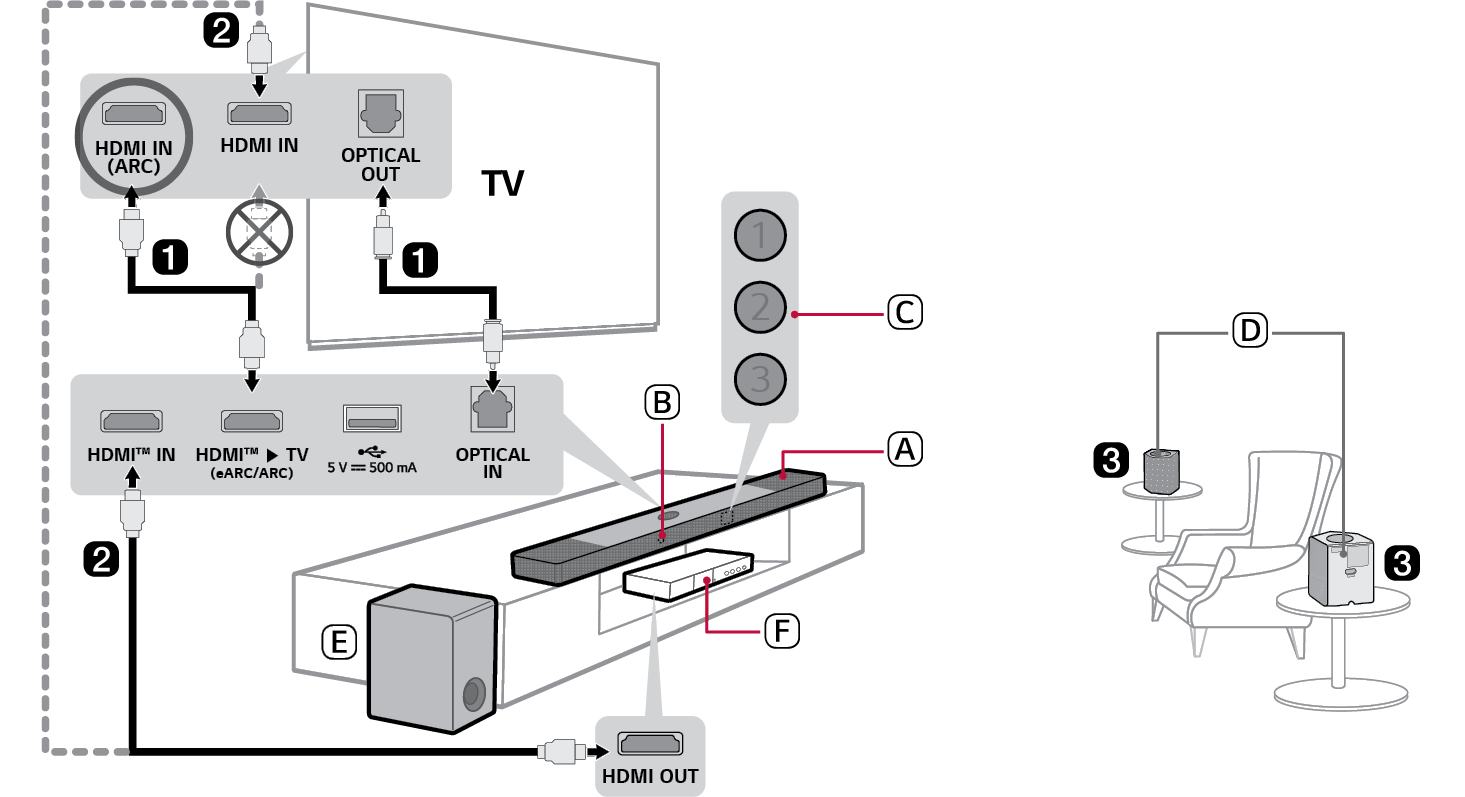

- A Звукова колона
- B Приемник за дистанционно управление
- C LED индикатор за състоянието (ABC)
- D Безжични задни високоговорители
- E Безжичен субуфер - Монтирайте го в близост до звуковата колона.
- F Външно устройство - (Blu-ray плейър, игрова конзола и др.)
- b Ако използвате външно устройство (напр. телевизионен декодер (STB), Blu-ray плейър, игрова конзола и др.), свържете го към звуковата колона или към телевизора чрез HDMI кабел.
- c Свържете към захранването в следния ред: безжичен субуфер [ безжични задни високоговорители [ звукова колона. След това включете звуковата колона. Когато връзката се установи автоматично със звуковата колона, светодиодите върху безжичния субуфер и безжичните задни високоговорители ще светнат в зелен цвят. ([ Вижте „Свързване на продукта“ на стр. 6.)
- d Използване на продукта с вашия телевизор ([ Вижте „Свързване с оптичен кабел“, „Свързване с HDMI кабел“, „Свързване чрез Bluetooth“, „Свързване на външно устройство чрез HDMI A“ на стр. 33, 35, 37, 38.)
-
A Натиснете многократно бутона за избор на Функция
 , докато светодиодния индикатор LED1 не светне в бял цвят. Ако използвате външно устройство, което е свързано към HDMI™ IN върху звуковата колона, натиснете многократно бутона за избор на Функция
, докато светодиодния индикатор LED1 не светне в бял цвят. Ако използвате външно устройство, което е свързано към HDMI™ IN върху звуковата колона, натиснете многократно бутона за избор на Функция , докато светодиодния индикатор LED1 не светне в златисто жълт цвят.
, докато светодиодния индикатор LED1 не светне в златисто жълт цвят. - B В настройките на телевизора задайте изходния високоговорител на [HDMI ARC], [Оптичен], [LG WOWCAST], или [Външен високоговорител].
- e Свързване на продукта към вашия смартфон чрез Wi-Fi ([ Вижте „Свързване с продукта през приложението LG ThinQ“ на стр. 16.)
- A Свържете вашия смартфон към Wi-Fi.
- B Инсталирайте приложението LG ThinQ от Google Play или App Store.
- C Стартирайте приложението LG ThinQ и следвайте инструкциите.
- D Продуктът ще се свърже с вашия смартфон и можете да управлявате продукта с приложението LG ThinQ.
- f Свързване на устройството към вашия смартфон чрез Bluetooth ([ Вижте „Свързване чрез Bluetooth“ на стр. 42.)
-
A Докоснете бутона Настройки
 на вашия смартфон и изберете Bluetooth. Включете функцията Bluetooth. (
на вашия смартфон и изберете Bluetooth. Включете функцията Bluetooth. ( Изкл. >
Изкл. >  Вкл.)
Вкл.) -
B Натиснете бутона за Bluetooth сдвояване
 . След малко светодиодните индикатори LED1 и LED2 премигват в бял цвят.
. След малко светодиодните индикатори LED1 и LED2 премигват в бял цвят. - C Намерете и изберете „LG_Speaker_S95TR_XXXX“.
- D Когато продуктът е свързан към вашия смартфон чрез Bluetooth, светодиодните индикатори LED1 и LED2 светят в бял цвят.
Ръчно свързване на саундбара с безжичния субуфер или безжичните задни високоговорители ([ Вижте „Ръчно свързване на безжичния субуфер и безжичните задни високоговорители“ на стр. 8.)
Ако виждате светодиод в червен цвят върху безжичния субуфер или безжичните задни високоговорители, това означава, че звуковата колона не е свързана към високоговорителите. В този случай свържете ги в следния ред.
-
A Натиснете бутона за Вкл./Изкл.
 върху звуковата колона, за да я изключите.
върху звуковата колона, за да я изключите. - B Натиснете бутона PAIRING върху задната част на раздвоения безжичен субуфер или раздвоените безжични задни високоговорители. Проверете дали всеки светодиод премигва в зелен цвят.
- Ако все още виждате светодиод в червен цвят върху безжичния субуфер или безжичните задни високоговорители, натиснете и задръжте отново бутона върху задната част на субуфера или безжичните задни високоговорители.
-
C Натиснете бутона за Вкл./Изкл.
 на звуковата колона, за да го включите.
на звуковата колона, за да го включите. - D Когато връзката се установи, ще видите светодиоден индикатор в зелен цвят върху безжичния субуфер или безжичните задни високоговорители ще светнат в зелен цвят.
Съдържание
Кратко ръководство за звукова колона
2 Монтиране и използване на продукта
Монтаж
6 Свързване на продукта
10 Настройване на съраунд звука
16 Свързване с продукта през приложението LG ThinQ
17 Инсталиране на приложението LG ThinQ и регистриране на продукта
19 Възстановяване в начално състояние на продукта
Преглед на продукта
20 Предна част
25 Задна част
26 Преглед на дистанционното управление
Различни настройки за удобство
29 Функции за удобство
30 Как да промените настройките
31 Настройване на звука
32 Функция Гласова обратна връзка
Свързване към телевизора
33 Свързване с оптичен кабел
35 Свързване с HDMI кабел
37 Свързване чрез Bluetooth
Свързване към външно устройство
38 Свързване с HDMI кабел
41 Свързване с оптичен кабел
Използване на продукта като аудио система
42 Свързване чрез Bluetooth
45 Свързване към USB устройство за съхранение
47 Използване на приложението LG ThinQ
48 Съвместимо с Google Асистент
49 Работи с Apple AirPlay
50 Свързване към Spotify
51 Работи с Alexa
52 Tidal Connect
Монтиране на продукта към стена
53 Проверка преди монтиране на стена
56 Монтиране на продукта към стена
58 Монтиране на безжичните задни високоговорители към стена
Предпазни мерки за безопасност
59 Информация за безопасност и регулаторна информация
62 Предотвратяване на злоупотреба с продукта
Преди да докладвате за неизправност на продукта
66 Отстраняване на неизправности
Приложение
72 Спецификации
74 Регистрирани търговски марки и лицензи
76 Какво трябва да знаете за мрежовите услуги
76 Информация за софтуер с отворен код
77 Работа с продукта
Монтаж